笔记本wifi共享软件,小编教你笔记本怎么设置wifi共享
- 分类:帮助 回答于: 2018年01月03日 14:01:46
自己的笔记本有网络,就想着让自己的手机连接电脑的网络,从而节省一些流量,但是怎么设置笔记本wifi共享呢?笔记本电脑怎么共享无线网络呢?相信很多的用户都想要知道,但是苦于不知道怎么操作吧。下面,小编就给大家带来了笔记本设置wifi共享的方法了。
手机使用的人是越来越多了,手机的上网使用的是流量,而现在智能手机要消耗的流量也是大大地增加,所以一般的用户都会选择使用手机连接wifi,但是不加密或者知道密码的wifi热点却寥寥无几。笔记本的无线网卡显出神通了。那么自己的笔记本该怎么设置wifi共享呢?下面,小编就来跟大家分享设置wifi共享的方法了。
笔记本wifi共享软件
首先打开电脑的“控制桌面”
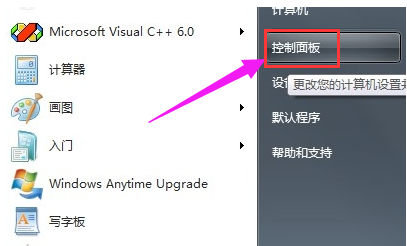
wifi图-1
然后找到“网络和Internet”,点击它

wifi图-2
然后点击“网络和共享中心”
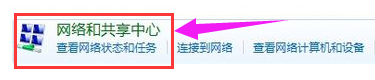
笔记本图-3
然后在窗口下面的“更改网络设置”里面点击“设置新的连接网络”
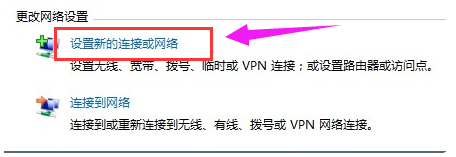
笔记本图-4
在跳出的窗口里面选择“设置无线临时(计算机到计算机)网络”
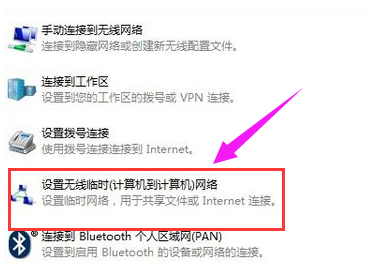
无线网络图-5
然后点击下一步
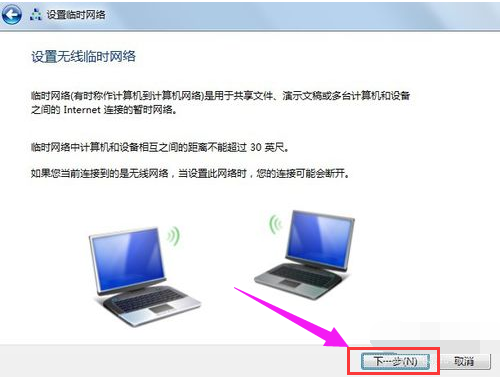
wifi共享图-6
最后填写分享的网络的名字、密码
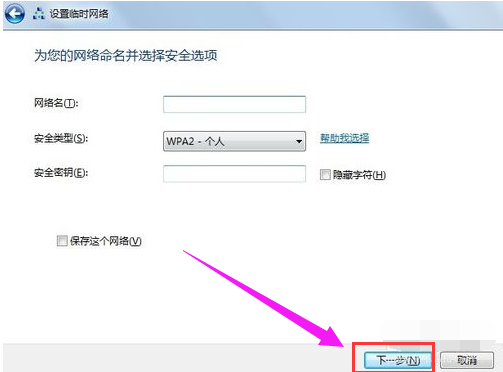
wifi共享图-7
然后你就可以打开手机或者移动设备的网络设置进行连接啦
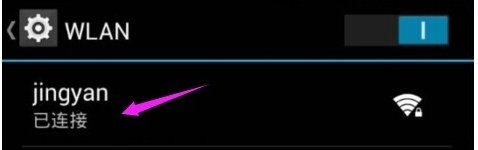
无线网络图-8
以上就是笔记本设置wifi共享的方法了。
 有用
26
有用
26


 小白系统
小白系统


 1000
1000 1000
1000 1000
1000 1000
1000 1000
1000 1000
1000 1000
1000 0
0 0
0 0
0猜您喜欢
- 攀升主机重装系统启动不了要怎么解决..2021/03/24
- 详细教你电脑键盘怎么解除锁定..2021/02/04
- 华为笔记本电脑开不了机怎么办..2022/07/29
- 电脑黑屏按哪三个键可以解决..2021/05/14
- 笔者教你绝地求生需要什么电脑配置..2019/01/26
- 应用程序错误0xc0000417解决方法..2020/09/24
相关推荐
- 显示器突然黑屏怎么办2021/01/16
- 电脑玩游戏卡怎么办2020/02/15
- 常见的系统重装方法有哪些详细介绍..2021/03/26
- bios恢复出厂设置2020/11/13
- 双通道内存有什么好处,小编教你双通道..2018/08/11
- 小编教你电脑ip地址怎么设置..2017/11/27

















